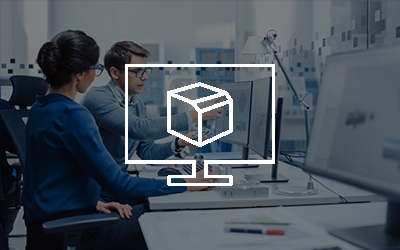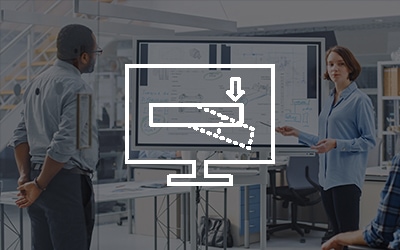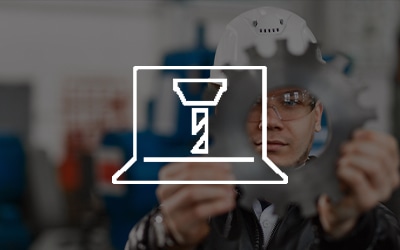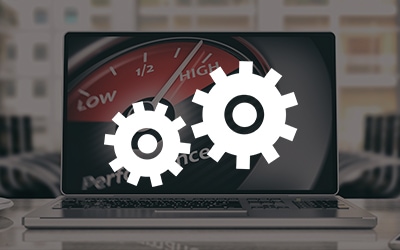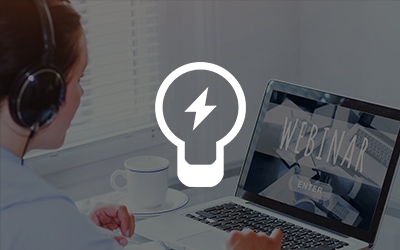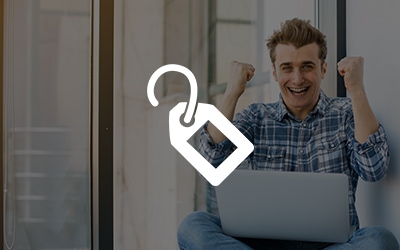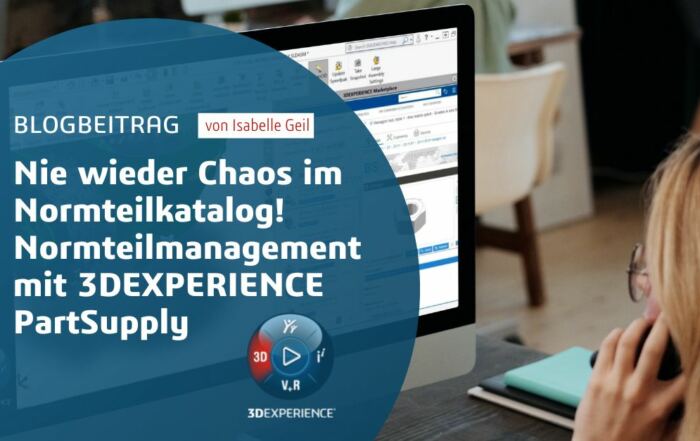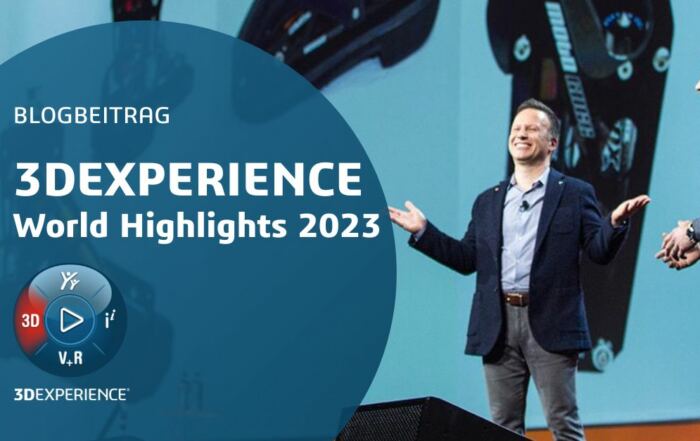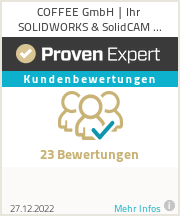Der Einstieg in SOLIDWORKS kann eine Herausforderung sein, insbesondere für neue Anwender, die bislang mit einem 2D-CAD-Programm gearbeitet haben. Deshalb möchten wir Ihnen in dieser dreiteiligen Reihe einen ersten Überblick über die Funktionsweise von SOLIDWORKS vermitteln. Wir starten im ersten Teil mit den Grundlagen und dem Aufbau der Benutzeroberfläche.
In diesem Beitrag und in dem folgenden Video erhalten Sie eine Einführung in SOLIDWORKS 3D CAD mit den Grundlagen und zur Benutzeroberfläche.
Die SOLIDWORKS 3D-CAD-Software ist ein Feature-gestütztes, parametrisches Konstruktionswerkzeug zur Volumenmodellierung, das auf der leicht erlernbaren grafische Benutzerfläche von Windows basiert.
Dialogfeld “Willkommen”
Beim ersten Start von SOLIDWORKS wird Ihnen der Willkommensbildschirm angezeigt. Im Dialogfeld Willkommen in SOLIDWORKS können ganz einfach neue Dokumente erstellt, vorhandene Dokumente geöffnet, und auf SOLIDWORKS Ressourcen und Neuigkeiten zugegriffen werden.
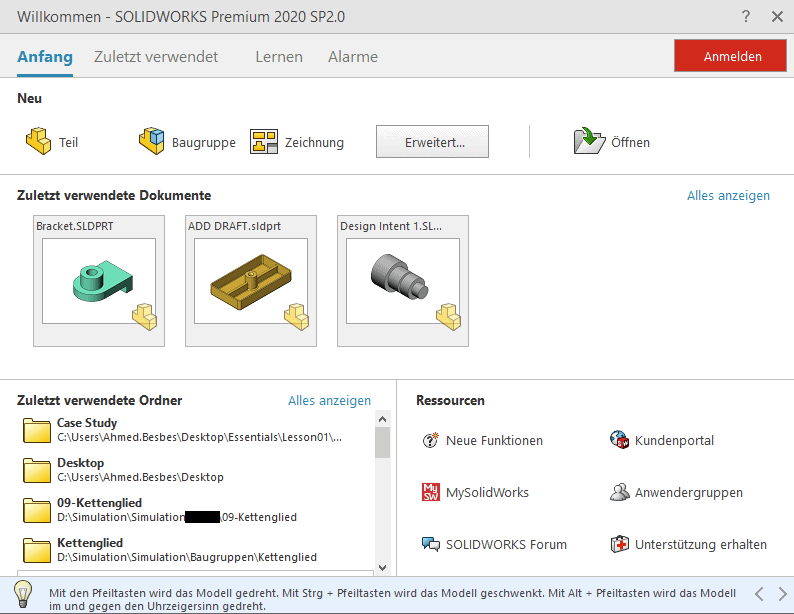
Abbildung 1: SOLIDWORKS Willkommen Menü
SOLIDWORKS Benutzeroberfläche
Die SOLIDWORKS Benutzeroberfläche entspricht der Windows Oberfläche und verhält sich daher in der gleichen Weise wie andere Windows Anwendungen. Hier sind die wichtigsten Elemente der Oberfläche: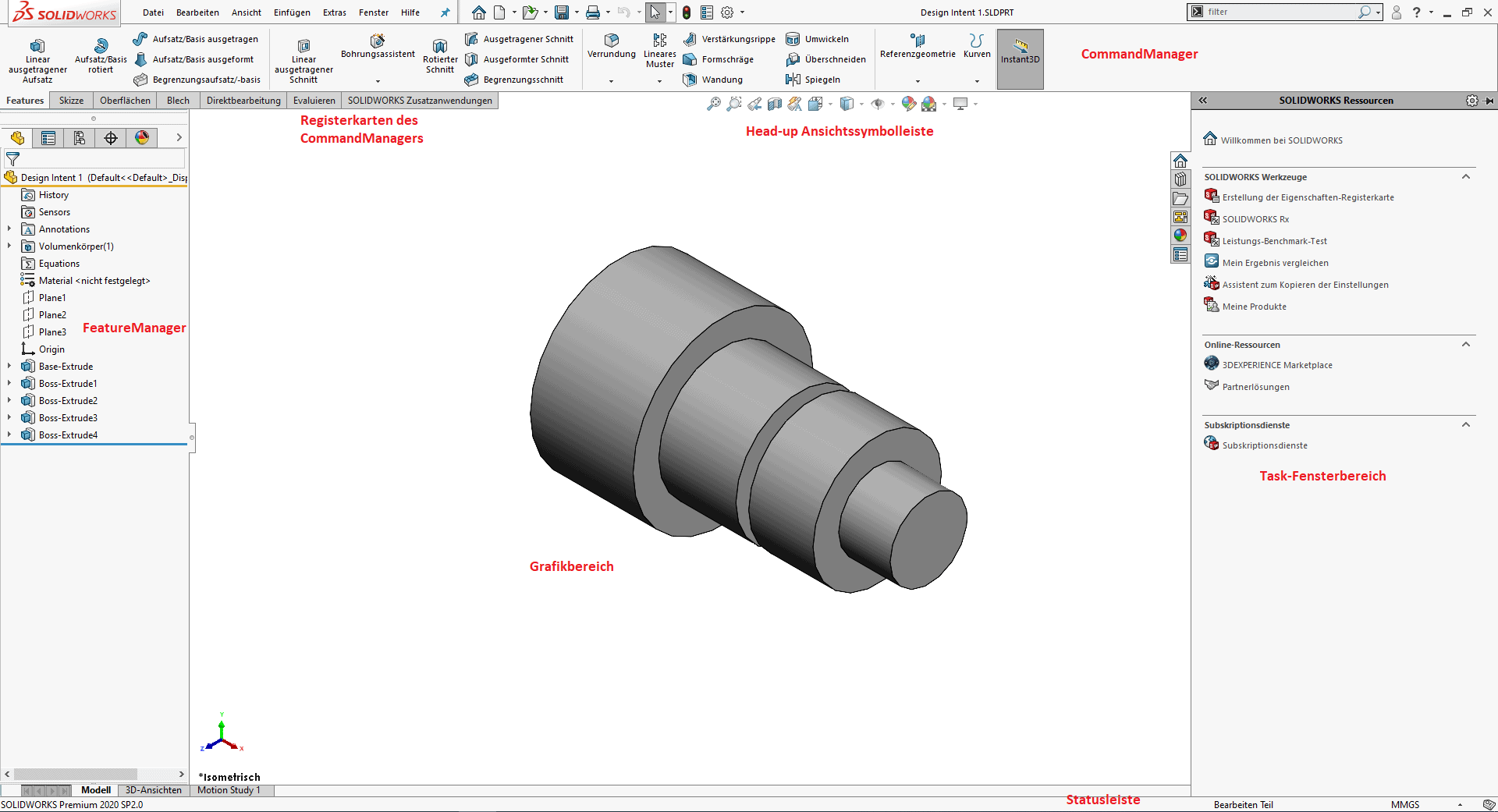
Abbildung 2: SOLIDWORKS Benutzeroberfläche
Pulldown-Menü
![]()
Abbildung 3: Pulldown-Menü
Die Pulldown-Menüs ermöglichen den Zugriff auf die zahlreichen Befehle, die in SOLIDWORKS zur Verfügung stehen.
SOLIDWORKS CommandManager

Abbildung 4: Registerkarten “Features”
Der CommandManager umfasst verschiedene, in Registerkarten unterteilte Symbole, die für die Ausführung bestimmter Aufgaben vorgesehen sind. So enthält z.B. der Bereich, der sich auf Teile bezieht, mehrere Registerkarten, mit denen Sie auf Befehle für Features, Skizzen usw. zugreifen können.
FeatureManager
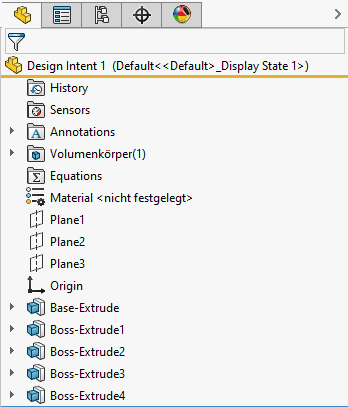
Abbildung 5: FeatureManager
Der FeatureManager ist ein einzigartiger Bestandteil des SOLIDWORKS Programms, der alle Features in einem Teil oder einer Baugruppe sichtbar macht. Werden Features erstellt, werden sie automatisch dem FeatureManager hinzugefügt. Sie können also alle Modellieroperationen, die ausgeführt wurden, Schritt für Schritt nachvollziehen.
PropertyManager

Abbildung 6: PropertyManager
Viele SOLIDWORKS Befehle werden über den PropertyManager ausgeführt. Der PropertyManager befindet sich auf dem Bildschirm an derselben Stelle wie der FeatureManager und ersetzt diesen, wenn er verwendet wird.
Die obere Schaltflächenreihe enthält die Standardschaltfläche OK und Abbrechen.
Task-Fensterbereich
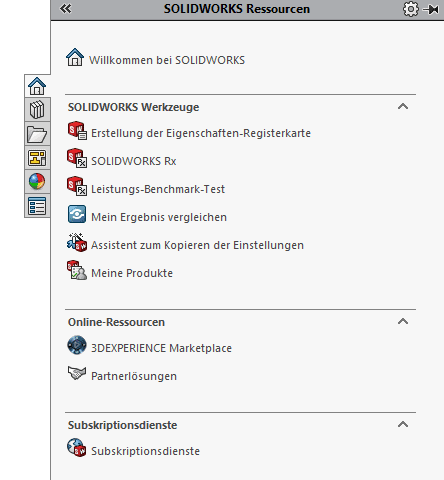
Abbildung 7: Task-Fensterbereich
Der Task-Fensterbereich umfasst die Optionen SOLIDWORKS Ressourcen, Konstruktionsbibliothek, Datei-Explorer, Ansichtspalette, Erscheinungsbilder, Bühnen und Abziehbilder sowie Benutzerdefinierte Eigenschaften.
Das Fenster wird standardmäßig auf der rechten Seite eingeblendet, kann jedoch verschoben und in der Größe verändert werden.
Suchen
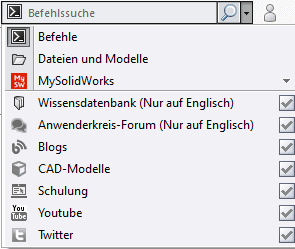
Abbildung 8: Suchoptionen
Mit der Option Suchen können Sie in „SOLIDWORKS Hilfe“ Informationen zu Befehlen, Dateien und Modellen in Ihrem System suchen, indem Sie einen beliebigen Teil des Namens eingeben. Außerdem können Sie nach MySolidWorks Informationen suchen.
Ich hoffe, ich konnte Ihnen damit einen ersten Überblick über die SOLIDWORKS Benutzeroberfläche verschaffen. Wenn Sie bereits tiefer in die Materie eintauchen wollen, schauen Sie gerne bei unserem ausführlicheren Beitrag “Die SOLIDWORKS Benutzeroberfläche einfach erklärt” vorbei.
Sie möchten Ihre SOLIDWORKS Kenntnisse erweitern? Absolvieren Sie Ihre SOLIDWORKS Schulung als E-Learning wann und wo Sie wollen! Werden Sie SOLIDWORKS Profi mithilfe von anschaulichen Erklärvideos unserer Dozenten und überprüfen Sie mithilfe von integrierten Tests Ihren Wissensstand.